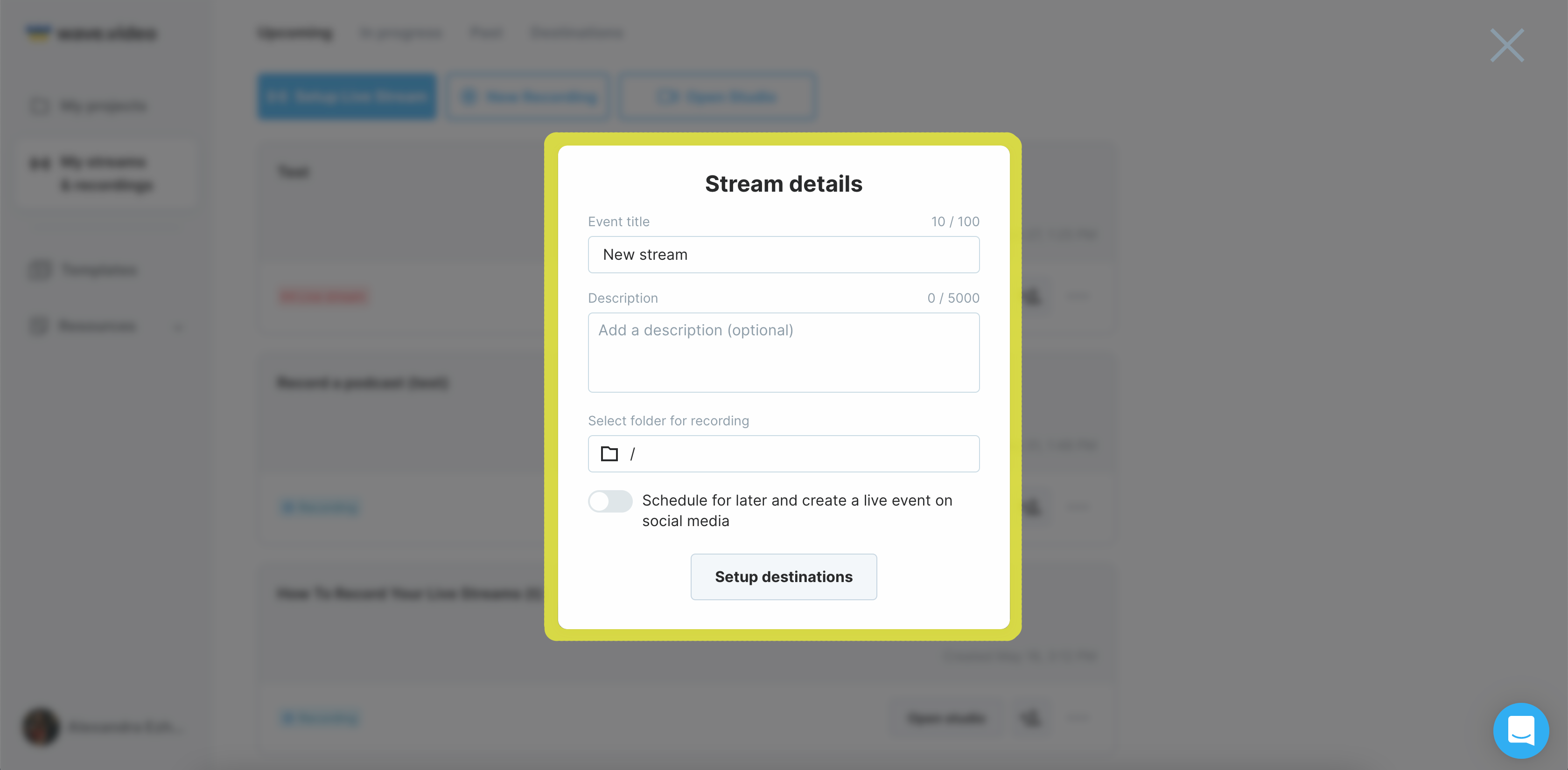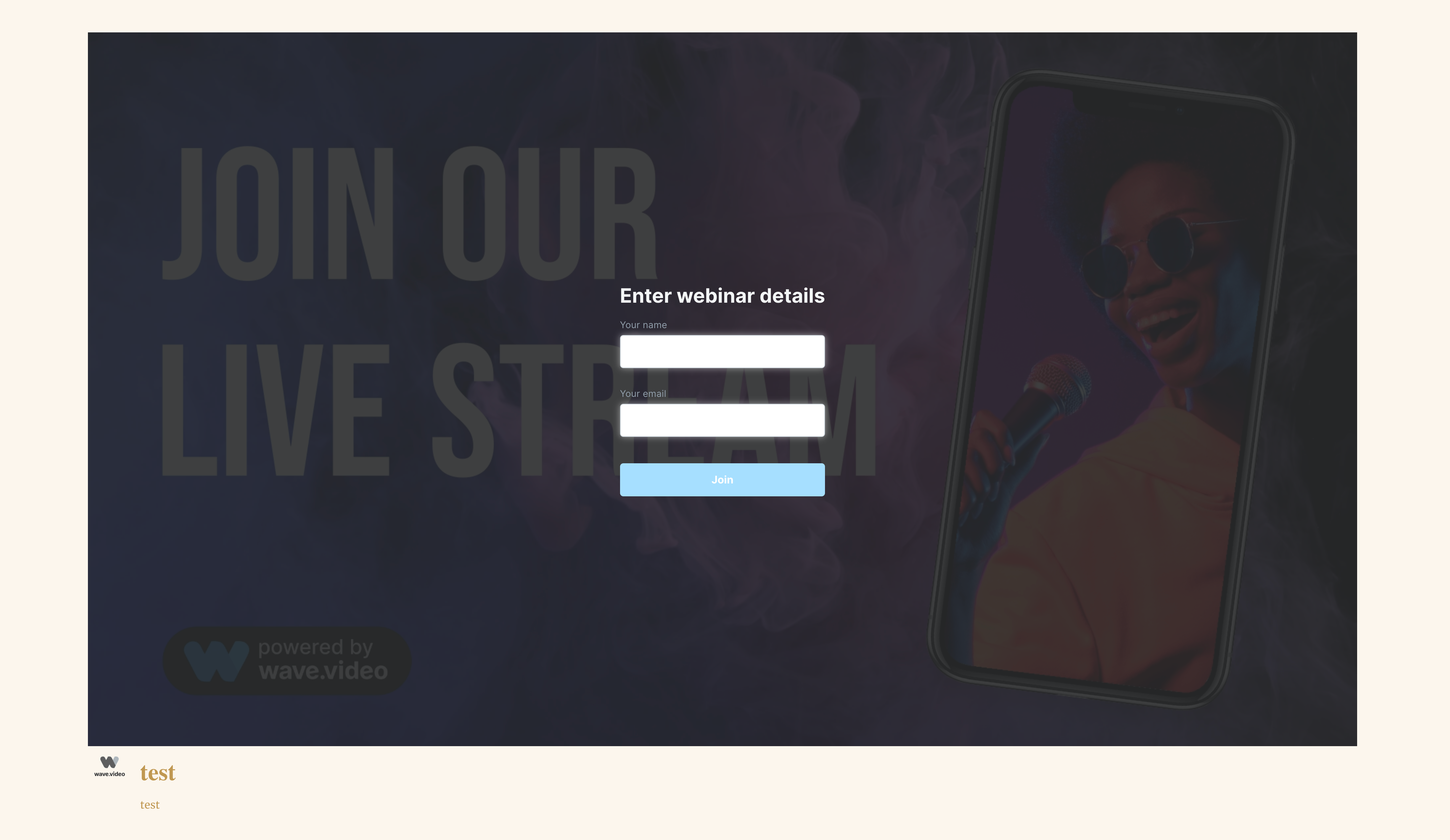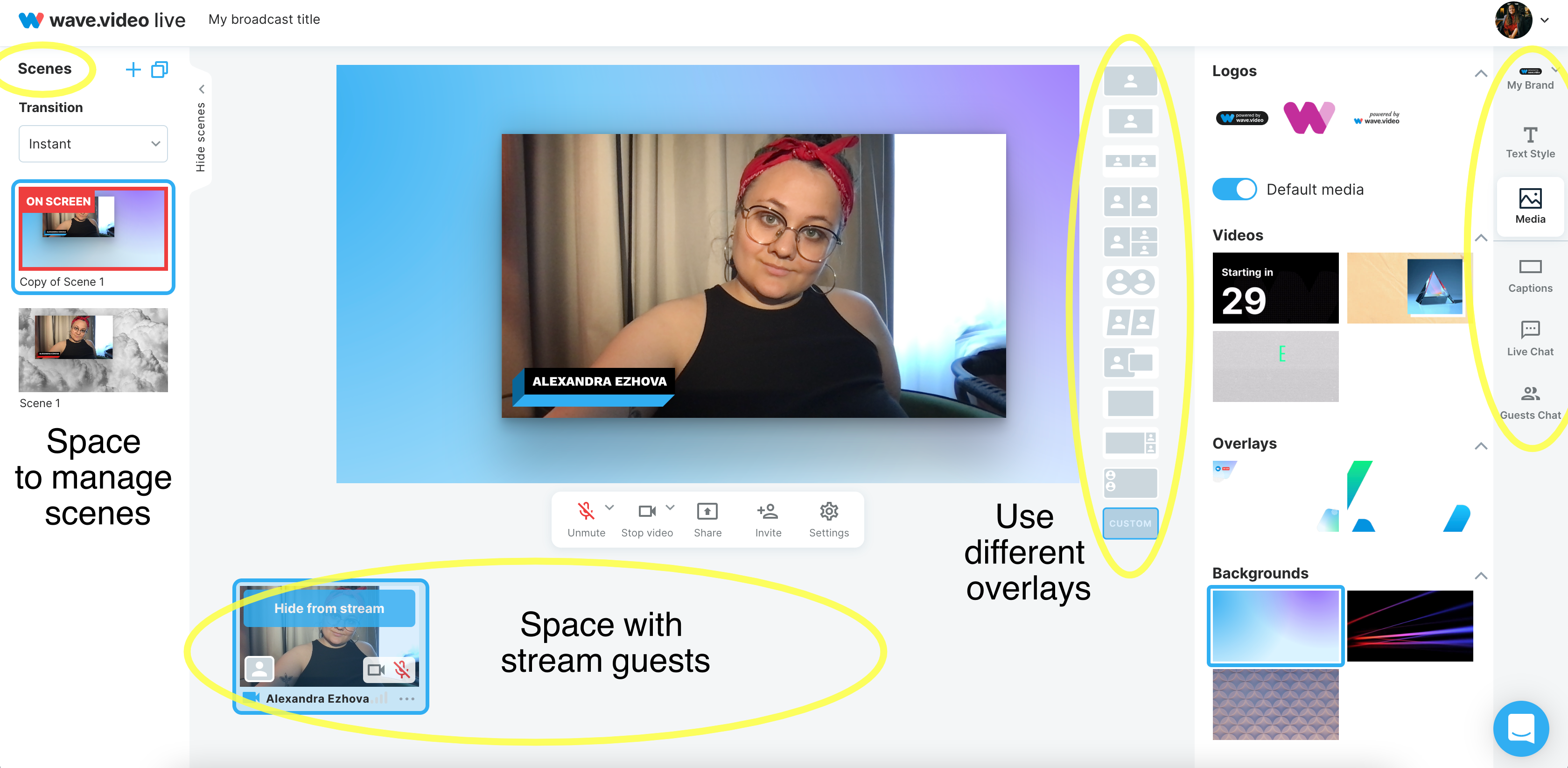Memulai dengan studio langsung Wave.video
Streaming & Rekaman Saya
Saat memasuki akun Wave.video, buka bagian Streaming & Rekaman Saya. Di bagian atas halaman, ada empat bagian: Mendatang, Sedang berlangsung, Lampau, dan Tujuan.
Yang akan datang - berikut ini adalah semua siaran yang dijadwalkan dan rekaman dari studio.
Sedang berlangsung - menampilkan daftar siaran langsung.
Masa Lalu - menyajikan daftar semua siaran langsung dan rekaman yang pernah Anda lakukan.
Tujuan - menampilkan semua tujuan untuk stream yang telah Anda hubungkan dengan akun Wave.video Anda (halaman, grup, atau profil Facebook; YouTube; Twitch; profil atau halaman Linkedin; RTMP khusus, dll.).
Di bawah keempat bagian tersebut, Anda dapat melihat tombol-tombol terpenting di ruang Streaming & Rekaman Saya: Atur Streaming Langsung, Atur Webinar, Rekaman Baru, dan Buka Studio. Setiap tombol mengarahkan Anda ke berbagai fitur yang tersedia di studio streaming Wave.video.
Mengatur Streaming Langsung
Cara termudah dan paling langsung untuk memulai streaming adalah dengan mengeklik tombol Setup Live Stream, pilih tujuan, jadwalkan untuk nanti atau sekarang juga, masuk ke studio, dan mulai siaran.
Berikut ini adalah artikel basis pengetahuan terperinci tentang Cara menjadwalkan siaran langsung; baca panduan langkah demi langkah untuk menjernihkan proses penjadwalan.
Pengaturan Webinar
Jika Anda tidak ingin melakukan streaming ke salah satu tujuan yang terdaftar dan menjalankan streaming Anda sebagai webinar, Anda pasti akan menyukai fitur webinar.
Dengan memilih Webinar sebagai opsi tujuan, Anda membuat halaman peminjaman terpisah yang menayangkan siaran langsung Anda.
Tidak masalah apa tujuan dari siaran langsung Anda; ini adalah cara yang bagus dan sederhana untuk menyapa audiens Anda jika mereka tidak hadir di salah satu platform media sosial yang terdaftar.
Untuk mengetahui lebih lanjut tentang menjalankan webinar dengan Wave.video, baca artikel "Cara menjalankan webinar Anda dengan Wave.video".
Rekaman Baru
Baik untuk merekam video atau podcast, studio kami menawarkan semua fitur penting dari alat perekaman. Cukup klik tombol Rekaman Baru, dan Anda akan langsung diarahkan ke studio yang dilengkapi dengan berbagai alat. Satu-satunya perbedaan? Anda tidak akan terlihat oleh orang lain.
Kendalikan produksi Anda dengan manajemen adegan, tambahkan file media tambahan, berkolaborasi dengan hingga 12 tamu secara bersamaan, berbagi layar, dan membuka potensi penuh Wave.video studio.
Untuk informasi lebih lanjut mengenai perekaman di Wave.video studio, kunjungi di sini.
Buka Studio
Bagi Anda yang hanya tertarik untuk menjelajahi studio, klik tombol Open Studio. Setelah masuk, telusuri fitur-fiturnya yang kaya dan gali lebih dalam fungsi-fungsi spesifik studio. Bebaskan potensi penuh dari pengalaman live streaming Anda dengan alat yang praktis dan menyenangkan di ujung jari Anda.
Wawasan studio streaming langsung Wave.video
Apabila Anda mengunjungi studio Wave.video, menu Scenes ada di sisi kiri. Di sini Anda bisa:
Mengontrol mode transaksi.
Menambah, menduplikasi, atau menghapus adegan dengan mudah.
Beralih dengan mulus di antara berbagai adegan.
Atur ulang urutan adegan sesuai kebutuhan.
Untuk mengetahui lebih lanjut mengenai pemandangan studio, bacalah artikel basis pengetahuan berikut ini:
Pada sisi kanan layar, Anda akan menemukan beberapa bagian yang menawarkan berbagai fungsi:
Merek: memungkinkan Anda untuk menambahkan merek baru dan beralih di antara merek-merek tersebut dengan mudah kapan pun diperlukan.
Gaya teks: menyesuaikan warna dan tema teks agar sesuai dengan preferensi Anda.
Media: Bagian ini dibagi menjadi beberapa subbagian seperti logo, video, overlay, latar belakang, sound FX, dan audio. Setiap subbagian menyediakan akses mudah untuk mengelola dan memanfaatkan aset media yang sesuai.
Teks: menambahkan teks baru dan mengontrol visibilitasnya di layar, sehingga Anda dapat mengontrol sepenuhnya tampilan teks.
Obrolan langsung: menampilkan komentar dari pemirsa dan memberikan gambaran umum tentang tujuan streaming yang Anda siarkan.
Obrolan pribadi: bagian obrolan didedikasikan untuk tamu streaming, menawarkan ruang pribadi untuk interaksi dan komunikasi.
Teleprompter: menampilkan semua informasi yang diperlukan, tepat di atas layar. Trik kecil yang tidak akan pernah diketahui oleh pengamat Anda.
Di sebelah kanan layar, Anda dapat memilih dari berbagai hamparan, sehingga Anda dapat mengatur dan menyempurnakan pemandangan sesuai keinginan secara kreatif.
Di bagian bawah layar, Anda akan menemukan daftar semua peserta stream. Dengan mengarahkan mouse ke gambar tamu, Anda dapat dengan mudah mengaktifkan atau menonaktifkan visibilitas mereka, memutuskan apakah akan menampilkan atau menyembunyikan mereka di layar pada saat tertentu.
Jika Anda ingin tahu lebih banyak tentang streaming dengan Wave.video, baca beberapa artikel lainnya: